Como reembolsar pedidos no WooCommerce
Publicados: 2022-01-08Você está procurando uma maneira de permitir reembolsos em seus pedidos e produtos? Procurando maneiras de automatizar o processo de reembolso ou fazê-lo manualmente? Então você veio ao lugar certo. No tutorial de hoje, explicaremos como reembolsar um pedido no WooCommerce.
Sim, você pode facilmente emitir reembolsos para seus clientes devido à flexibilidade do WooCommerce. Além disso, também veremos como você pode melhorar e gerenciar o processo de reembolso, bem como bloquear usuários de reembolsos.
Mas primeiro, vamos dar uma olhada na importância de habilitar reembolsos para seus pedidos do WooCommerce.
Por que você deve reembolsar pedidos?
Devoluções de clientes estão fadadas a acontecer em qualquer negócio. Há sempre a possibilidade de insatisfação do usuário ou problemas com os próprios produtos. Embora sempre haja melhorias que podem ser feitas para minimizar devoluções ou permitir um bom processo de devolução ou RMA para seus clientes, sempre há benefícios para permitir reembolsos para seus pedidos.
Confiança do cliente
Os reembolsos ajudam a construir a confiança do cliente , que é uma parte fundamental da administração de uma loja WooCommerce. Se houver garantia de reembolso dos produtos de sua loja, é menos arriscado que seus clientes experimentem seu produto em caso de insatisfação. Isso por si só é um aumento nas conversões em que você pode confiar para mais vendas.
Além disso, as pesquisas também sugerem que mais de 76% dos clientes acreditam que devoluções e reembolsos gratuitos são considerações importantes na compra de produtos.
Políticas de reembolso e leis de direitos do consumidor:
Não permitir reembolsos pode colocá-lo no lado errado da lei se você não for cuidadoso. De acordo com a lei de direitos do consumidor da União Europeia , todos os comerciantes devem permitir reembolsos, RMA ou substituição do produto se estiver com defeito. Além disso, os clientes têm o direito de cancelar e reembolsar produtos de um serviço online no prazo de 14 dias sem qualquer justificação.
Da mesma forma, muitos lugares nos EUA exigem que os varejistas declarem abertamente sua política de reembolso aos clientes antes de vender seus produtos, mesmo que as leis de reembolso nos EUA não imponham necessariamente os reembolsos do vendedor. E se você quiser uma taxa de conversão melhor, é melhor mostrar que você fornece reembolsos em vez de negá-los completamente.
Esses são alguns dos principais pontos pelos quais é necessário permitir reembolsos para pedidos. Além disso, um reembolso apressado e desorganizado pode fazer com que você ou seus clientes percam dinheiro. Portanto, é muito importante que você saiba como reembolsar um pedido no WooCommerce e gerenciar o processo.
Como reembolsar pedidos no WooCommerce:
Você pode optar por reembolsar um pedido no WooCommerce automaticamente ou manualmente . A abordagem automática permite reembolsar seus clientes usando as opções de reembolso de um gateway de pagamento. Considerando que, a abordagem manual permite que você transfira o dinheiro por conta própria.
Vamos ver como você pode reembolsar um pedido no WooCommerce automaticamente primeiro. Mas antes de começar, verifique se você configurou o WooCommerce corretamente em seu site WordPress sem perder nenhuma etapa.
Como reembolsar pedidos no WooCommerce automaticamente:
Você pode optar por processar automaticamente seu reembolso usando a página de pedidos do WooCommerce. Isso alterará o status do seu pedido WooCommerce e reverterá a cobrança no pedido do seu cliente.
No entanto, você precisará integrar seus gateways de pagamento primeiro. Se você precisar de ajuda com isso, temos alguns guias para configurar seu gateway de pagamento:
- Como integrar o WooCommerce com o PayPal
- Como integrar WooCommerce com Stripe
Usaremos o Stripe como nosso gateway de pagamento para este tutorial. Mas você pode usar o gateway de pagamento que usa para sua loja online.
Depois de integrar o gateway de pagamento, vá para WooCommerce > Pedidos do seu painel de administração do WP. Em seguida, clique no pedido que você deseja reembolsar. Os detalhes do pedido serão exibidos.
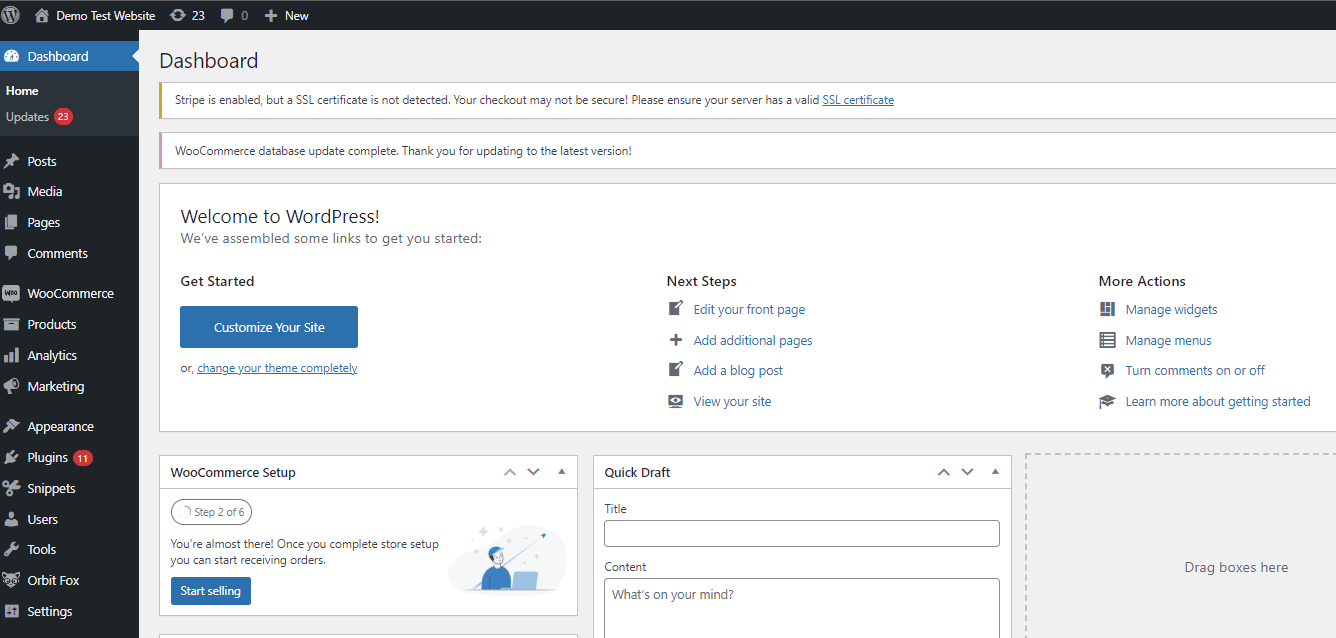
Aqui, role para baixo em Resumo do pedido e você poderá ver uma opção de reembolso logo abaixo do subtotal do seu pedido.
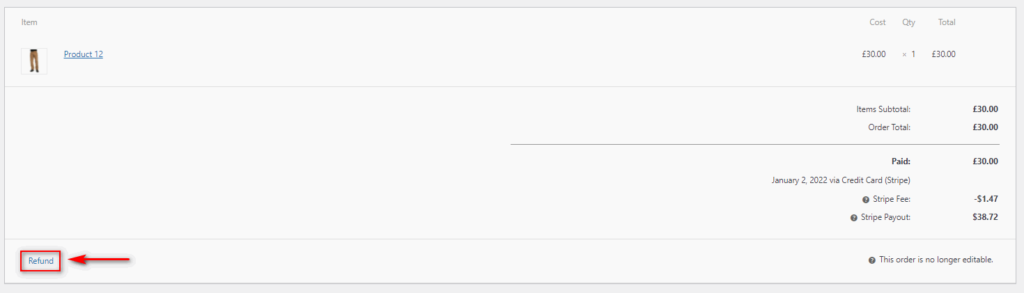
Em seguida, tudo o que você precisa fazer é adicionar o valor do reembolso com base em sua política de reembolso, o motivo do reembolso e selecionar se deseja que o WooCommerce reabasteça automaticamente os itens de reembolso ou não.
Em seguida, você também precisa escolher se deseja reembolsar manualmente ou automaticamente. Como usamos o Stripe como nosso gateway de pagamento, clicaremos na opção Refund Via Stripe . Ele reembolsará automaticamente o valor.
Depois de confirmar o reembolso, ele será processado e o status do seu pedido será alterado para reembolsado. Assim que o reembolso for processado, seu cliente deverá receber detalhes sobre os reembolsos dos pagamentos da conta. E essas são as etapas necessárias para reembolsar um pedido no WooCommerce automaticamente.
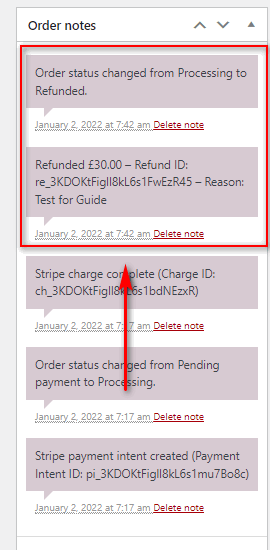
Como reembolsar o pedido no WooCommerce manualmente:
Às vezes, seu cliente pode pagar através de transferências bancárias ou meios alternativos sem usar gateways de pagamento como Stripe ou Paypal. Nesses casos, talvez seja necessário reembolsar manualmente o valor . Felizmente, o processo é um pouco idêntico à abordagem automática com apenas algumas etapas adicionais.
Mais uma vez, vá para WooCommerce > Pedidos no painel do WordPress e clique no pedido que deseja reembolsar. Em seguida, role para baixo até o resumo do pedido e clique em Reembolso .
Agora, adicione o valor e o motivo do reembolso e clique em Reembolsar manualmente .
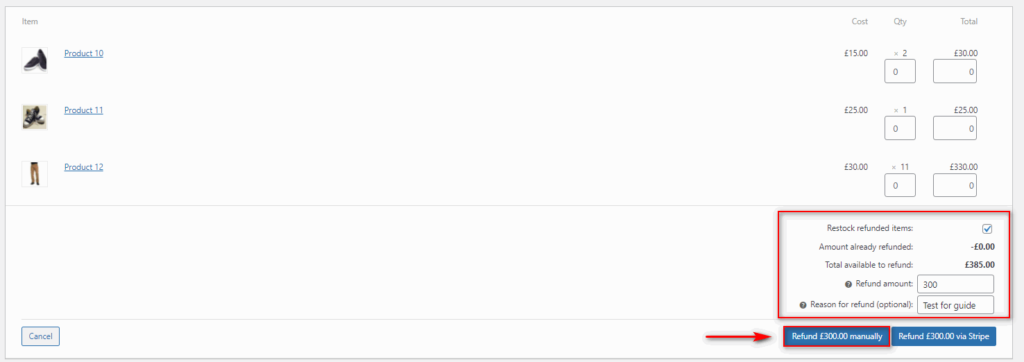
Aceite a confirmação de reembolso enviada pela página e o próprio WooCommerce listará o pedido e os produtos como reembolsados.
No entanto, você terá que transferir manualmente o dinheiro para o cliente usando seu método de pagamento ou gateway preferido. Depois de fazer isso, você precisa definir manualmente o Status do pedido como Reembolsado nos detalhes do pedido para concluir o processo.
Agora tudo que você precisa fazer é gerenciar a transferência para o seu cliente e pronto.
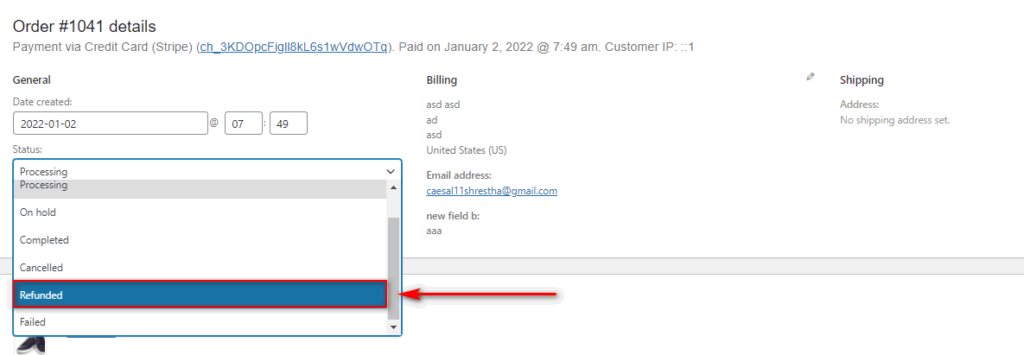
Pontos importantes a serem lembrados ao lidar com reembolsos e devoluções:
Embora o processamento de um pedido de reembolso no WooCommerce seja muito fácil, você também precisa configurar algumas regras e regulamentos rígidos ao gerenciar seus reembolsos. Devoluções fraudulentas são sempre um problema com qualquer serviço que forneça reembolsos aos clientes.
Além disso, se você não fornecer os detalhes adequados sobre como um produto funciona e o que ele faz, também poderá ver um aumento no número de reembolsos emitidos. Isso é sempre uma coisa ruim para qualquer negócio.
Por isso, compilamos uma lista de preocupações e dicas importantes que você deve considerar ao gerenciar reembolsos. Vamos dar uma olhada em alguns deles:
1) Tenha uma página de Política de Reembolso limpa e fácil de entender:
É crucial garantir que sua política de reembolso seja visível, fácil de ler e concisa. Adicionar sua política de reembolso aos detalhes do produto, página do carrinho e até página de checkout também é bastante comum para deixar os clientes totalmente cientes disso. Algumas lojas online tendem a adicionar sua página de política de reembolso aos menus de cabeçalho e rodapé de seu site também.
Da mesma forma, sua página de política de reembolso deve mencionar explicitamente o tempo do processo de devolução, as condições para reembolso parcial ou reembolso e os produtos aos quais se aplica.

Lojas online como Amazon e Best Buy têm um bom exemplo de páginas de política de devolução. Até nós da Quadlayers temos uma página dedicada para políticas de reembolsos, devoluções e outras licenças para nossos produtos. Você pode até mencioná-los nas perguntas frequentes, semelhante ao que fizemos, se quiser.
2) Torne o processo de devolução fácil e acessível:
O processo de devolução de produtos também deve ser bastante fácil. Seja apenas um simples e-mail ou um sistema de ticket de cliente, você verá mais clientes recorrentes. A conveniência de experimentar novos produtos e devolvê-los se não agradar seus clientes também é uma das principais prioridades para eles.
Lembre-se de que o processo de devolução para seus clientes deve ser tão fácil quanto reembolsá-los no WooCommerce. Você pode até testar os reembolsos com antecedência para ver como o processo é fácil. É bastante semelhante ao teste de pedidos no WooCommerce.
3) Gerencie as expectativas do cliente usando os detalhes do produto:
Gerenciar as expectativas do cliente é um passo importante para garantir retornos mais baixos ao longo do tempo. As descrições e os detalhes do seu produto devem incluir o que está incluído e o que não está incluído no produto, bem como o que o produto pode e não pode fazer. Isso garante que seus clientes tenham expectativas exatas do produto e não acabem devolvê-lo.
Você também pode atualizar ou personalizar a página do produto se observar uma tendência crescente no aumento dos retornos dos clientes. Apenas certifique-se de adicionar os recursos adequados ao atualizar os detalhes do produto.
4) Fique atento a devoluções fraudulentas:
Também é uma boa prática acompanhar as solicitações de devolução e a condição do produto durante o período de reembolso. Acompanhe seus pedidos e devoluções, bem como clientes que tendem a devolver produtos com frequência.
Você também pode adicionar um aviso de isenção de responsabilidade à sua página de política de reembolso, lembrando aos clientes que você tem o direito de negar devoluções por quaisquer devoluções fraudulentas.
5) Acompanhe os motivos dos reembolsos e melhore os produtos de acordo:
O rastreamento dos produtos que são devolvidos com frequência e os motivos de suas devoluções também são igualmente importantes. Ele ajuda você a descobrir as partes mais fracas de seus produtos e negócios com facilidade. Você ainda pode usar esses dados para melhorar os produtos e aumentar suas vendas em troca.
Este é um detalhe importante especialmente para desenvolvedores de software/aplicativos e provedores de SaaS. Felizmente, você pode usar bilhetes de reembolso para eles e descobrir os recursos que seus clientes estavam procurando antes de devolvê-los. Em seguida, esses recursos podem ser adicionados aos seus produtos no futuro, o que também pode oferecer uma vantagem competitiva sobre seus concorrentes de negócios.
Bônus: como bloquear usuários de reembolsos
Se você tiver uma política de não reembolso em seu site WooCommerce, também poderá optar por desativar os reembolsos para todos os seus pedidos. Isso garante que sua equipe não reembolse acidentalmente um pedido ou aceite uma devolução de seus clientes.
Para fazer isso, podemos simplesmente adicionar um trecho de código WooCommerce personalizado ao arquivo functions.php do nosso tema filho. Portanto, certifique-se de fazer backup do seu site WordPress, pois estaremos editando um dos arquivos delicados do seu site. Quaisquer alterações desnecessárias podem causar mais problemas em seu site.
Também recomendamos que você crie um tema filho para qualquer personalização de trecho de código, pois a atualização de um tema do WordPress pode remover códigos adicionais do seu arquivo functions.php. Mas se você usar um tema filho , todas as suas alterações permanecem mesmo após as atualizações e quaisquer alterações podem ser revertidas em caso de problemas. Temos até uma lista dos melhores plugins de tema filho para WordPress, se você precisar de ajuda para criar um.
Para adicionar nossos trechos de código personalizados, basta abrir o painel de administração do WP e ir para Aparência > Editor de temas . Em seguida, clique no arquivo functions.php em Theme Files na barra lateral direita.
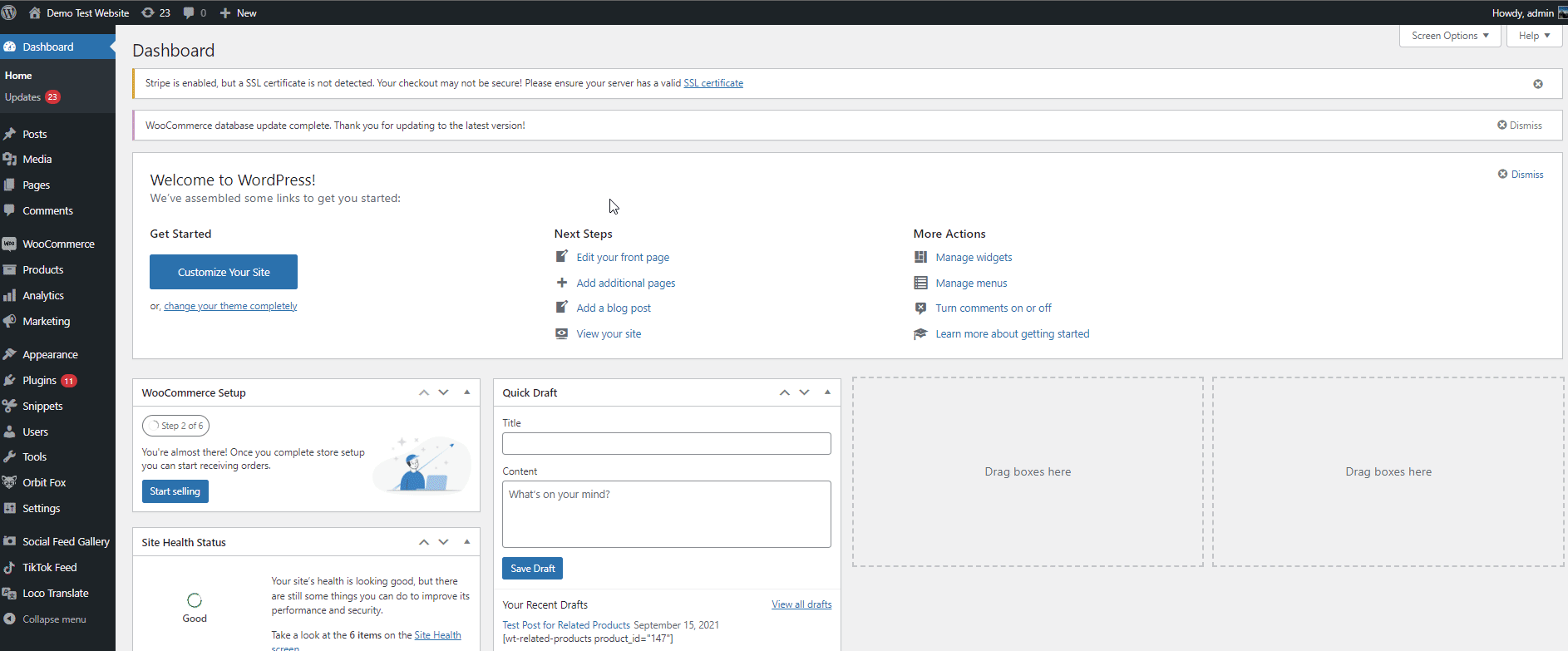
Você pode usar o seguinte código no editor para bloquear usuários de reembolsos . Basta editar a 4ª linha para adicionar funções para as quais desativar os reembolsos. Isso significa que qualquer função que você adicionar a este código terá o botão de reembolso oculto no resumo do pedido.
add_action('admin_head', 'hide_wc_refund_button');
function hide_wc_refund_button() {
global $post;
if (!current_user_can('administrador') && !current_user_can('editor')) {
Retorna;
}
if (strpos($_SERVER['REQUEST_URI'], 'post.php?post=') === false) {
Retorna;
}
if (empty($post) || $post->post_type != 'shop_order') {
Retorna;
}
?>
<script>
jQuery(função(){
jQuery('.refund-itens').hide();
jQuery('.order_actions option[value=send_email_customer_refunded_order]').remove();
if (jQuery('#original_post_status').val()=='wc-refunded') {
jQuery('#s2id_order_status').html('Reembolsado');
} senão {
jQuery('#order_status option[value=wc-refunded]').remove();
}
});
</script>
<?php
} 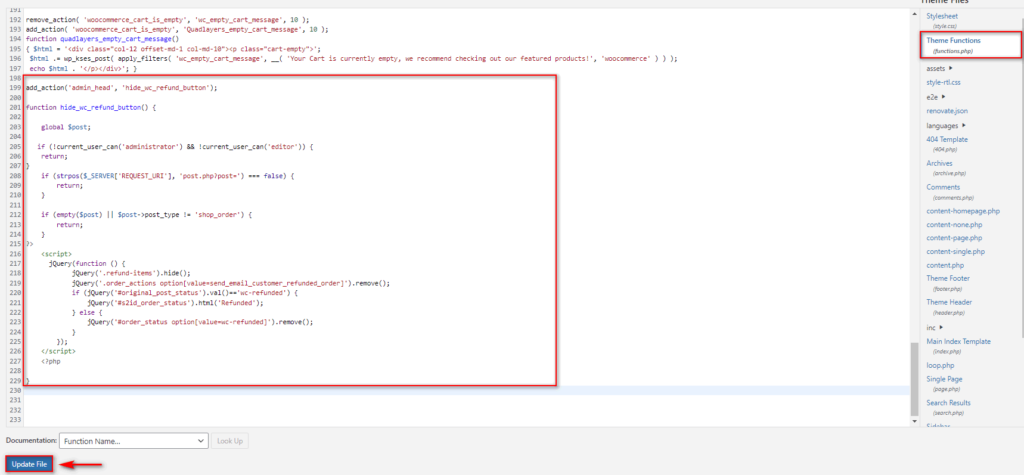
Este código sem qualquer edição desabilitará os reembolsos para as funções de Administrador e Editor . No entanto, se você deseja bloquear os gerentes de loja de reembolsos, você pode alterar o código adicionando & !current_user_can('shop_manager') ao código.
Então, nosso novo código se torna:
add_action('admin_head', 'hide_wc_refund_button');
function hide_wc_refund_button() {
global $post;
if (!current_user_can('administrador') && !current_user_can('editor') !current_user_can('shop_manager')) {
Retorna;
}
if (strpos($_SERVER['REQUEST_URI'], 'post.php?post=') === false) {
Retorna;
}
if (empty($post) || $post->post_type != 'shop_order') {
Retorna;
}
?>
<script>
jQuery(função(){
jQuery('.refund-itens').hide();
jQuery('.order_actions option[value=send_email_customer_refunded_order]').remove();
if (jQuery('#original_post_status').val()=='wc-refunded') {
jQuery('#s2id_order_status').html('Reembolsado');
} senão {
jQuery('#order_status option[value=wc-refunded]').remove();
}
});
</script>
<?php
}Em seguida, clique no botão Atualizar arquivo e pronto.
Conclusão:
Ativar e permitir reembolsos pode ser ótimo para melhorar suas taxas de conversão. E com a opção de reembolso fácil , os clientes ficam mais interessados em comprar e experimentar seus produtos, pois há pouco risco envolvido se o produto não for para eles.
Para resumir, abordamos diferentes maneiras de reembolsar um pedido no WooCommerce usando Reembolsos automáticos e Reembolsos manuais neste tutorial. Também fornecemos os detalhes essenciais a serem lembrados ao configurar os reembolsos e a política de reembolsos. Por fim, também adicionamos um pequeno guia sobre como impedir que os usuários do seu site recebam reembolsos se você não quiser permitir devoluções de seus produtos.
Da mesma forma, se você deseja adicionar mais recursos que podem ajudá-lo a aumentar seus lucros e conversões, por que você não confere alguns de nossos outros artigos como:
- Como personalizar a página do carrinho WooCommerce
- Melhores plugins de cupom WooCommerce 2022
- Como adicionar uma lista de desejos ao WooCommerce
Então, você conseguiu processar seus reembolsos sem problemas? Precisa de mais ajuda para adicionar suas páginas de política de reembolso? Deixe-nos saber nos comentários e faremos o nosso melhor para ajudá-lo. Além disso, também adoramos ouvir sua opinião sobre como você consideraria os benefícios de adicionar um serviço de devolução aos seus produtos.
